Puoi imparare come pianificare lo spegnimento automatico in Windows 11 senza applicazioni di terze parti con questo articolo. Una delle opzioni che mi manca di più in Windows 11 rispetto a macOS è la possibilità di abilitare lo spegnimento automatico del computer come opzione all’interno delle opzioni di sistema. Qualcosa che in Windows 11 possiamo fare e, sebbene dobbiamo compiere alcuni passaggi prima di raggiungerlo, ci consente di non dipendere da applicazioni di terze parti.
In Windows 11 è possibile abilitare questa possibilità scegliendo il giorno, l’ora dello spegnimento, la frequenza? Un processo che ora dettagliamo passo dopo passo e che, sebbene possa essere qualcosa di complesso, ora lo dettagliamo passo dopo passo in modo che tu possa ottenerlo.
Come programmare lo spegnimento automatico in Windows 11?
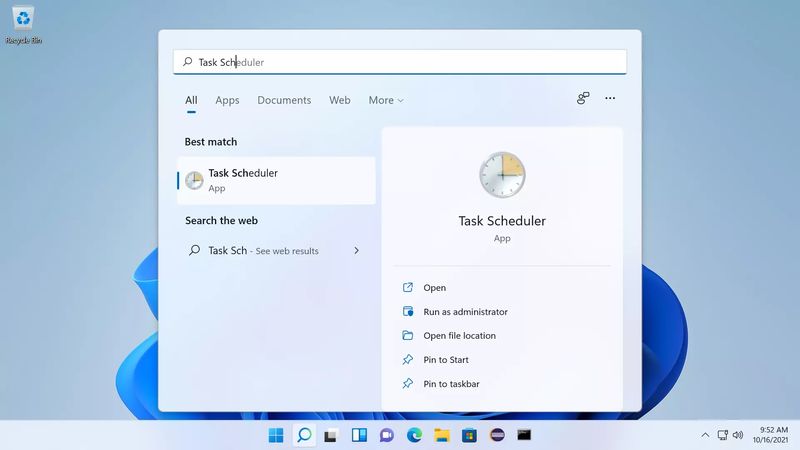
La prima cosa è accedere al menu all’inizio di Windows 11 e scrivere la parola Scheduler. Tra tutte le opzioni dobbiamo scegliere quella che arriva con il nome “Programmatore di attività”.
Questo strumento permette di creare automatismi in Windows. Per questo dobbiamo fare clic sull’opzione “Crea attività di base” e si aprirà una finestra in cui inizia il processo.
Siamo di fronte a diversi passaggi. Il primo è assegnare un nome all’attività, nel nostro caso “Spegnimento automatico”.
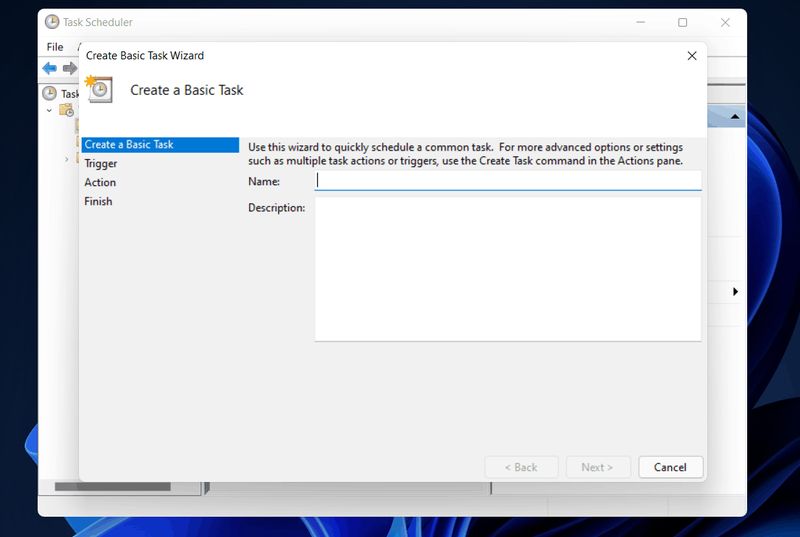
Quindi dovremo decidere quando vogliamo che l’attività, in questo caso, lo spegnimento automatico, venga ripetuta. Può essere ogni giorno (Giornaliero), una volta alla settimana, una volta al mese. Dovremo anche segnare l’ora in cui vogliamo che il computer si spenga automaticamente, e anche la data e quanti giorni vogliamo che l’azione si ripeta.
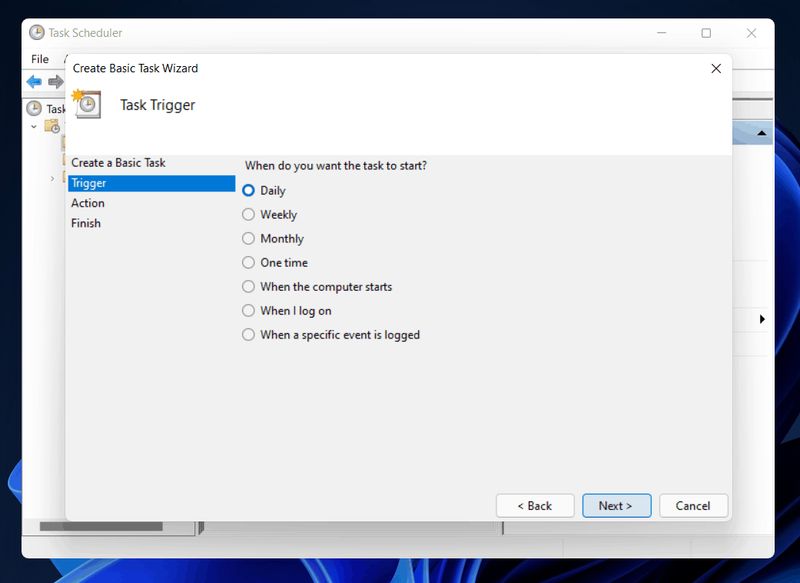
Ora è il momento di dire a Windows quale azione dovrebbe essere eseguita. Per questo selezioniamo l’opzione di “Avvia programma” e facciamo clic su “Avanti”.
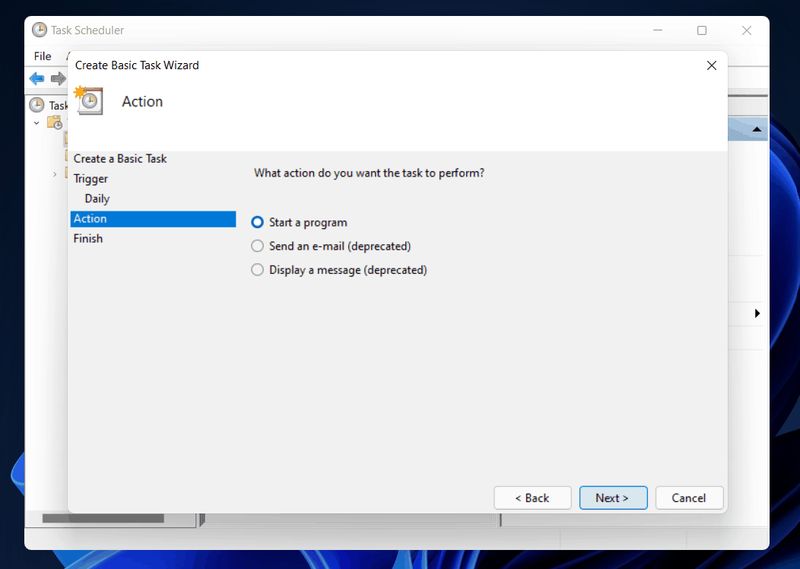
A quel punto, clicchiamo sul pulsante “Esamina” per aprire l’explorer di Windows e per cercare nell’indirizzo C: Windows System32 l’applicazione shutdown.exe. Facciamo un doppio clic per selezionarlo.
Torniamo alla schermata precedente e abbiamo verificato che nella barra compare C:WindowsSystem32shutdown.exe. Se tutto va bene, facciamo clic su Avanti per confermare il passaggio.
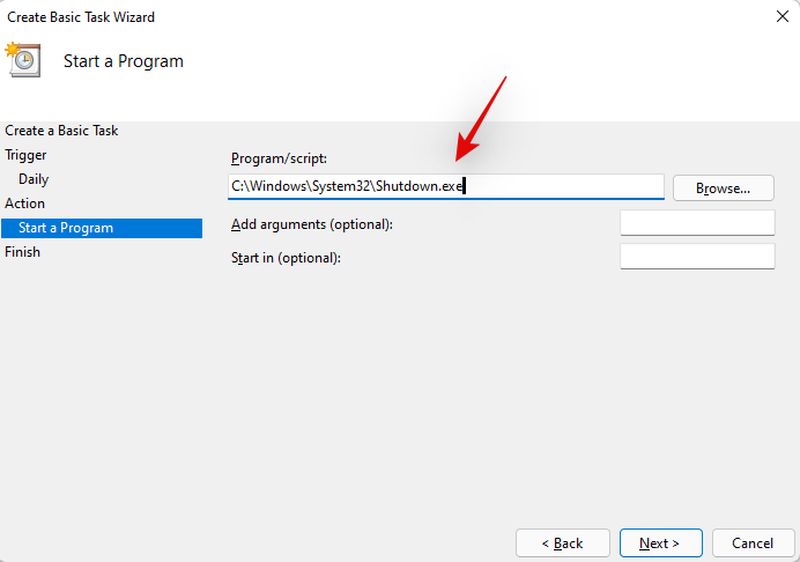
Qui verrà mostrato un riepilogo per verificare che tutto sia stato configurato, e non resta che cliccare sul pulsante “Fine” per confermare lo spegnimento programmato.






